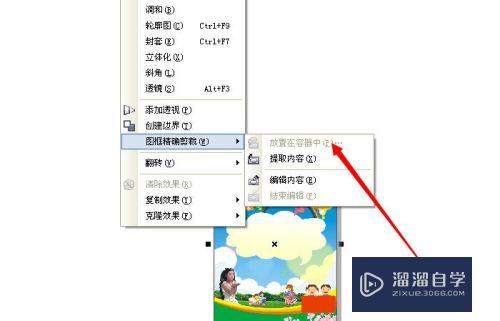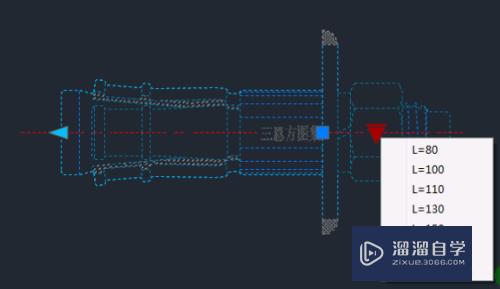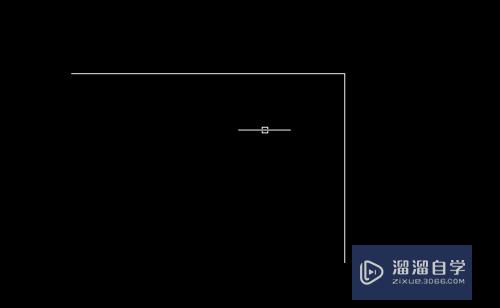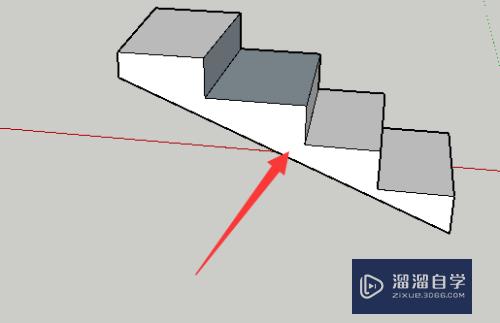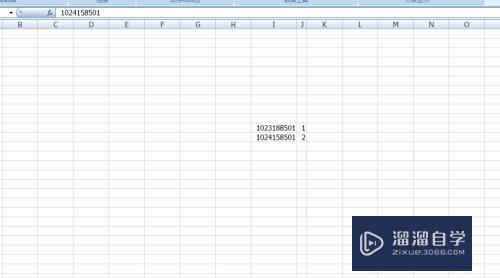Photoshop程序软件没有反应卡住了怎么关闭(photoshop程序软件没有反应卡住了怎么关闭)优质
很多小伙伴在打开PS时偶尔会遇到卡住了。点击退出没有反应的情况。那么我们要如何才能将软件关闭呢?这里小渲就来为大家分享一个方法。希望能帮助到大家。
点击观看“Photoshop”视频教程。帮助你更好的上手
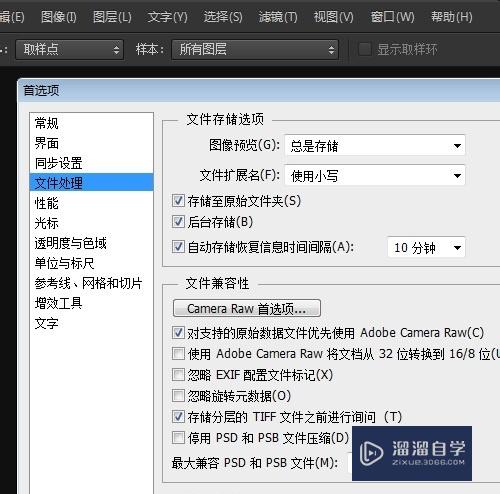
工具/软件
硬件型号:微软Surface Laptop Go
系统版本:Windows7
所需软件:Photoshop CS6
操作方法
第1步
按Ctrl+Esc快捷键或者Ctrl+Alt+Del快捷键也可以在任务栏上右键单击调出Windows任务管理器
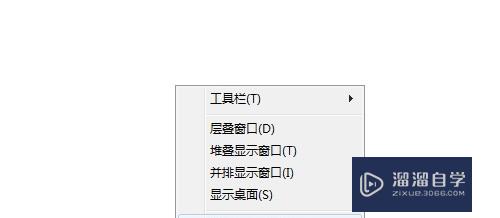
第2步
任务管理器打开了。找到Photoshop进程
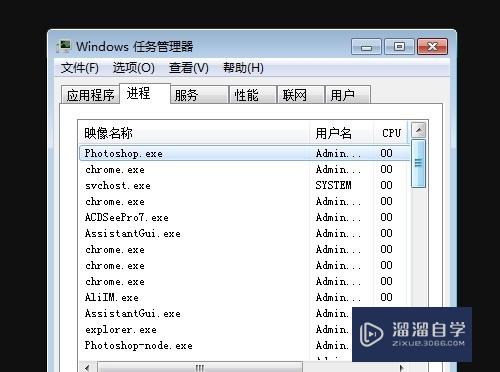
第3步
选中Photoshop.exe进程。点击右下角的结束进程。就能马上关闭Photoshop。如果你是打不开Photoshop而且你又点击了好几次Photoshop启动图标。那么可能有多个Photoshop.exe进程。把所有的Photoshop.exe进程都找到。关闭他们。然后再点击一次Photoshop启动就可以了!
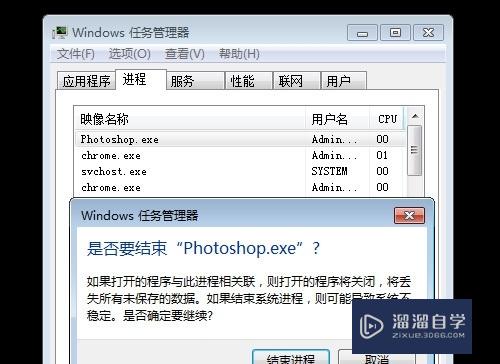
特别提示
如果Photoshop经常崩溃的话。建议启动自动恢复功能。PhotoshopCS6和PhotoshopCC才有这个功能!
以上关于“Photoshop程序软件没有反应卡住了怎么关闭(photoshop程序软件没有反应卡住了怎么关闭)”的内容小渲今天就介绍到这里。希望这篇文章能够帮助到小伙伴们解决问题。如果觉得教程不详细的话。可以在本站搜索相关的教程学习哦!
更多精选教程文章推荐
以上是由资深渲染大师 小渲 整理编辑的,如果觉得对你有帮助,可以收藏或分享给身边的人
本文标题:Photoshop程序软件没有反应卡住了怎么关闭(photoshop程序软件没有反应卡住了怎么关闭)
本文地址:http://www.hszkedu.com/67686.html ,转载请注明来源:云渲染教程网
友情提示:本站内容均为网友发布,并不代表本站立场,如果本站的信息无意侵犯了您的版权,请联系我们及时处理,分享目的仅供大家学习与参考,不代表云渲染农场的立场!
本文地址:http://www.hszkedu.com/67686.html ,转载请注明来源:云渲染教程网
友情提示:本站内容均为网友发布,并不代表本站立场,如果本站的信息无意侵犯了您的版权,请联系我们及时处理,分享目的仅供大家学习与参考,不代表云渲染农场的立场!